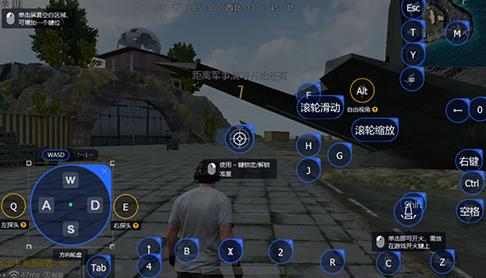有时候,在使用Windows时,我们可能会忘记我们的开机密码。如果没有正确的密码,就无法正常访问系统,这会非常麻烦。因此,今天我们就来讨论一下如何解除Windows开机密码。
一、使用密码提示符
Windows系统中提供了一个密码提示符,可以帮助我们忘记密码时解除开机密码。要使用密码提示符,你需要在登录窗口中输入错误的密码,系统会提示“您输入的密码不正确,请按“重试”或“更改密码””,接着你可以点击“更改密码”,系统会要求你输入密码提示符,如果你没有设置过密码提示符,系统会提示“您没有设置密码提示符。”,此时你可以点击“取消”继续进入系统,登录窗口就不会要求密码了,你可以直接进入系统。
二、使用备份的密码文件
Windows系统也提供了一种方法,可以使用备份的密码文件来解除开机密码。首先,你需要在登录窗口输入错误的密码,然后系统会提示“您输入的密码不正确,请按“重试”或“更改密码””,接着你可以点击“更改密码”,系统会要求你输入密码提示符,然后系统会提示“您没有设置密码提示符。”,此时你可以点击“取消”,然后系统会要求你输入备份的密码文件路径,你可以输入备份文件的路径,系统就会使用备份文件中的密码来登录系统。
三、使用系统安全策略
Windows系统也提供了一种使用系统安全策略来解除开机密码的方法。要使用这种方法,你需要打开控制面板,然后找到“系统和安全”->“系统”->“本地策略”->“安全选项”,在这里你可以看到一个名为“帐户:密码不过期”的选项,将它设置为“已启用”,然后重新启动系统,就可以不用输入密码登录系统了。
四、使用Windows安装盘
如果你有Windows安装盘,那么你也可以使用它来解除开机密码。首先,将安装盘插入计算机,然后重启系统,系统会进入Windows安装界面,点击“维修”,然后点击“命令提示符”,在命令提示符界面输入“net user username *”,接着输入你要设置的新密码,就可以解除开机密码了。
总结
以上就是我们今天讨论的如何解除Windows开机密码的方法,从上面的介绍中可以看出,我们有多种方法可以解决这个问题,只要根据实际情况选择合适的方法,就可以解除开机密码了。